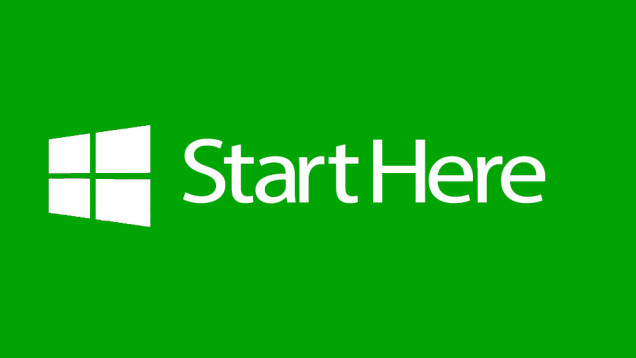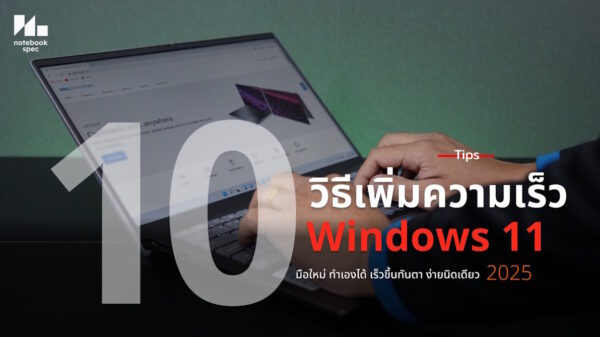สำหรับท่านผู้ที่ใช้งาน Windows 8 หรือ 8.1 อยู่ วันนี้เรามีวิธีการดีๆ มาแนะนำให้ท่านเพิ่มความเร็วในการบูทเครื่องให้เร็วกว่าเดิมอย่างเห็นได้ชัดด้วยฟังก์ชัน Fast Startup (hybrid boot หรือ hybrid shutdown) โดยจะช่วยให้ PC หรือ NB ของคุณบูทเข้าสู่ Windows เร็วขึ้นอย่างทันตาเห็น
โดยฟีเจอร์นี้จะทำการบันทึก kernal และ device driver (system information) ที่จำเป็นสำหรับเครื่องคุณลงสู่ไฟล์ hyberfil.sys เมื่อทำการ shutdown (เป็นไฟล์เดียวกันกับระบบ hibernate แต่ฟังก์ชัน Fast Startup จะใช้เนื้อที่ในการบันทึกไฟล์นี้น้อยกว่าฟังก์ชัน hibernate มาก) และเมื่อเปิดเครื่องมาใหม่ Windows 8 จะใช้ข้อมูลที่บันทึกอยู่ในไฟล์นี้มาเริ่มต้นระบบ ซึ่งจะเร็วกว่าการรัน kernal และ device driver ขึ้นมาใหม่เป็นอย่างมาก (ขึ้นอยู่กับความเร็วและชนิดของ harddisk ของคุณด้วยนะครับ แต่โดยปกติแล้วก็จะเร็วขึ้น 30 – 70 % เลยครับ)
แต่ทั้งนี้ทั้งนั้นการที่จะใช้งานฟังก์ชันนี้ได้มีข้อกำหนดสำคัญอยู่อย่างหนึ่งนั่นก็คือ mainboard ของคุณจะต้องมาพร้อมกับมาตรฐาน UEFI (ถ้าเป็นรุ่นที่ระบุว่ารองรับกับ Windows 8 โดยส่วนใหญ่จะมีมาตรฐานนี้ทั้งหมดครับ) หากตรวจสอบแล้วว่าพร้อมก็ไปเพิ่มความเร็วให้กับการบูท Windows 8 กันดีกว่าครับ
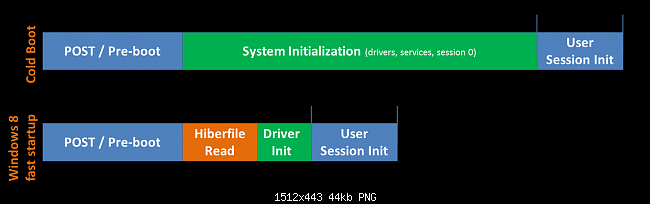
เข้าไปที่ Control Panel หากคุณอยู่ใน mode category ให้เลือกไปที่ System and Security แล้วเลือก Power Options แต่ถ้าคุณอยู่ใน mode icon ให้เลือกไปที่ Power Options ได้เลยครับ
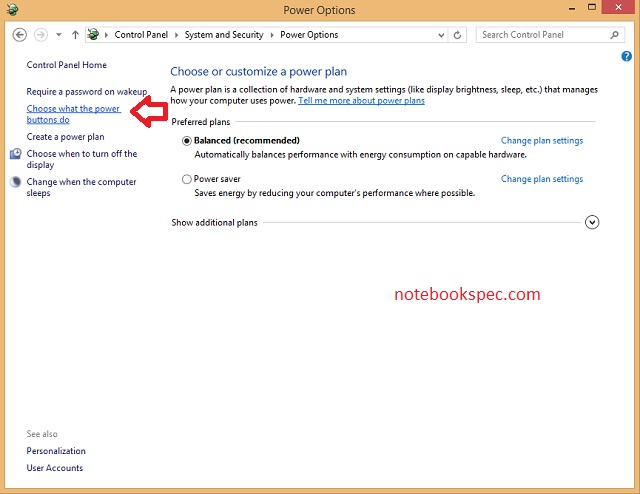
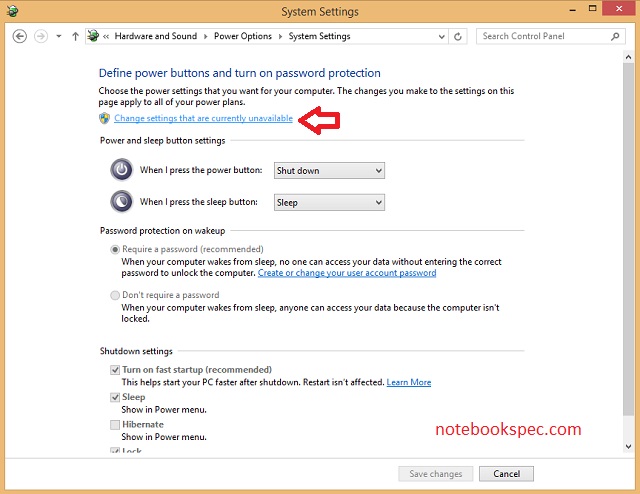
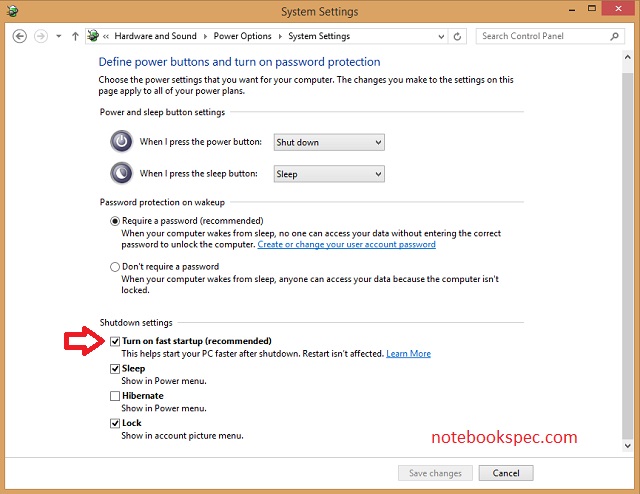
สำหรับท่านที่มีปัญหาในขั้นตอนที่ 5 เมื่อคลิ๊กไปแล้วไม่สามารถเลือกที่ check box หน้าคำสั่ง Turn on fast startup ได้ แสดงว่าเครื่องของท่านผิดระบบ hibernate ไว้อยู่ให้ทำการเปิดระบบ hibernate ก่อนด้วยตามขั้นตอนดังนี้
- คลิ๊กขวาที่ปุ่ม Start เลือกคำสั่ง Run?
- พิมพ์ cmd แล้วคลิ๊กที่ Ok?
- เมื่อหน้า cmd แสดงขึ้นมาให้พิมพ์คำสั่ง powercfg -h on ไปแล้วกด Enter
- พิมพ์ Exit แล้วกด Enter
- เริ่มทำตามขั้นตอนตั้งแต่ขั้นตอนที่ 1 ใหม่ก็จะได้ครับ
อีกอย่างนึงก็คือหากท่านทำการ shut down ผ่านทางปุ่ม Start (ดังภาพ) แล้วหล่ะก็จะเป็นการสั่งให้เครื่อง shutdown แบบ full shutdown ครับไม่ได้เป็นการ shutdown เพื่อแบบ fast startup อย่างไรก็ระวังตรงนี้ไว้ด้วยครับ
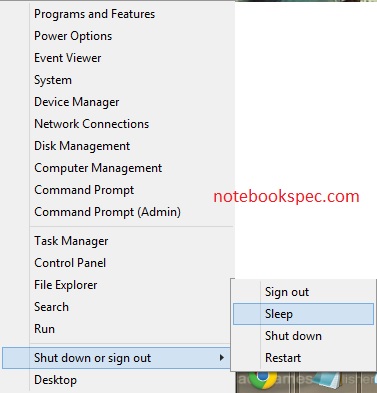
ทั้งนี้มีผู้ใช้บางคนอาจประสบปัญหาเครื่อง restart เองบ่อยๆ และเมื่อเข้าสู่หน้า login และ เครื่องจะ reboot ใหม่ตลอดเมื่อเปิดใช้งานระบบ fast startup ตรงนี้อย่าตกใจไปนะครับให้ท่านทำการเข้าสู่ safe mode หรือ เมื่อเข้าสู่ Windows ได้แล้วให้ปิดระบบนี้ (วิธีการเช่นเดียวกับการเปิด แต่ให้ไปคลิ๊กเลือกเอา check box หน้าคำสั่ง Turn on fast startup ออก) เครื่องของท่านก็จะกลับเข้ามาสู่สภาวะปกติครับ และหากท่านใดลง Windows แบบ Dual boot (มีระบบปฎิบัติการมากกว่า 2 ตัว ไม่ว่าจะเป็นกับ Windows 7, Vista, XP) ให้ท่านปิดระบบ fast startup ไว้นะครับ เพราะไม่งั้นท่านอาจจะประสบปัญหาเครื่อง restart ตลอดได้ครับ